

聯絡資訊
如需聯絡華擎或想要深入瞭解華擎,歡迎造訪華擎網站 http://www.asrock.com;您也
可以聯絡經銷商,取得更多資訊。如有技術問題,請在 https://event.asrock.com/tsd.asp
提交支援要求表單
ASRock Incorporation
電子郵件:info@asrock.com.tw
ASRock EUROPE B.V.
電子郵件:sales@asrock.nl
ASRock America, Inc.
電子郵件:sales@asrockamerica.com
掃描 QR 碼檢視更多手冊和文件。

目錄
第 1 章 簡介 1
1.1 包裝內容 1
1.2 規格 2
1.3 主機板配置 6
1.4 I/O 面板 8
1.5 方塊圖 10
第 2 章 安裝 11
2.1 安裝 CPU 12
2.2 安裝 CPU 風扇和散熱片 15
2.3 安裝記憶體模組 (DIMM) 24
2.4 連接前面板排針 26
2.5 安裝主機板 27
2.6 安裝 SATA 磁碟機 28
2.7 安裝顯示卡 30
2.8 連接周邊裝置 32
2.9 連接電源接頭 33
2.10 電源開啟 34
2.11 跳線設定 35
2.12 板載排針及接頭 36
2.13 智慧型開關 48
2.14 Post 狀態檢查 50
2.15 M.2 SSD 模組安裝指南 (M2_1) 51

2.16 M.2 SSD 模組安裝指南(M2_2 和 M2_3) 55
2.17 M.2 SSD 模組安裝指南 (M2_4) 57

X670E PG Lightning
第 1 章 簡介
感謝您購買華擎 X670E PG Lightning 主機板,本主機板經華擎嚴格品管製作,是一套
讓人信賴的可靠產品。本產品採耐用設計所展現的優異效能,完全符合華擎對品質及
耐用度的承諾。
由於主機板規格及 BIOS 軟體可能會更新,所以本文件內容如有變更,恕不另行通知。
如本文件有任何修改,可至華擎網站逕行取得更新版本,不另外通知。若您需要與本
主機板相關的技術支援,請上我們的網站瞭解有關您使用機型的特定資訊。您也可以
在華擎網站找到最新的 VGA 卡及 CPU 支援清單。華擎網站 http://www.asrock.com。
1.1 包裝內容
•
華擎 X670E PG Lightning 主機板(ATX 尺寸)
•
華擎 X670E PG Lightning 使用手冊
•
2 x Serial ATA (SATA) 資料纜線(選用)
•
4 x 螺絲(適用於 M.2 插座)(選用)
•
1 x 銅柱(適用於 M.2 插座)(選用)
繁體中文
1

繁體中文
1.2 規格
平台
CPU
晶片組
記憶體
•
ATX 尺寸
•
8 層板 PCB
•
支援 AMD Socket AM5 RyzenTM 7000 系列處理器
•
AMD X670
•
雙通道 DDR5 記憶體技術
•
4 x DDR5 DIMM 插槽
•
支援 DDR5 ECC/ 非 ECC、無緩衝記憶體,最高可達
6600+(OC)*
•
最大系統記憶體容量:128GB
•
支援 Extreme Memory Prole (XMP) 和 EXTended Proles for
Overclocking (EXPO) 記憶體模組
* 如需更多資訊,請參閱華擎網站上的記憶體支援表。
(http://www.asrock.com/)
擴充插槽
顯示卡
音訊
CPU:
•
1 x PCIe 5.0 x16 插槽 (PCIE1),支援 x16 模式 *
•
1 x PCIe 4.0 x16 插槽 (PCIE3),支援 x4 模式 *
晶片組:
•
1 x PCIe 4.0 x1 插槽(PCIE2)*
•
1 x PCIe 4.0 x16 插槽 (PCIE4),支援 x1 模式 *
•
1 x M.2 插槽 (Key E),支援 2230 型 WiFi/BT PCIe WiFi 模組
* 支援 NVMe SSD 作為開機磁碟
•
支援 AMD CrossFireTM
•
VGA PCIe 插槽採用 15μ 金接點 (PCIE1)
•
內建 AMD RDNATM 2 顯示卡(實際支援可能因 CPU 而異)
•
1 x HDMI 2.1 TMDS 相容,支援 HDR、HDCP 2.3,最大解析
度最高可達 4K 60Hz
•
1 x DisplayPort 1.4,DSC(壓縮),支援 HDCP 2.3,最大解析
度最高可達 4K 120Hz
•
7.1 CH HD 音訊(Realtek ALC897 音訊轉碼器)
•
Nahimic 音效
2

LAN
USB
後面板 I/O
•
2.5 Gigabit LAN 10/100/1000/2500 Mb/s
•
Dragon RTL8125BG
•
支援 Phantom Gaming LAN 軟體
- 智慧自動調整頻寬控制
- 使用者視覺人性化 UI
- 視覺網路使用統計資料
- 適合遊戲、瀏覽器和串流模式的最佳化預設設定
- 使用者自訂優先順序控制
•
2 x USB 3.2 Gen2x2 Type-C(1 個後置、1 個前置)
•
1 x USB 3.2 Gen2 Type-A(後置)
•
10 x USB 3.2 Gen1(6 個後置、4 個前置)
•
8 x USB 2.0(4 個後置、4 個前置)
* 所有 USB 連接埠都支援 ESD 保護
•
2 x 天線安裝點
•
1 x HDMI 連接埠
•
1 x DisplayPort 1.4
•
1 x USB 3.2 Gen2x2 Type-C 連接埠 (20 Gb/s)
•
1 x USB 3.2 Gen2 Type-A 連接埠 (10 Gb/s)
•
6 x USB 3.2 Gen1 連接埠(USB32_34 是 Lightning Gaming 連接
埠)
•
4 x USB 2.0 連接埠
•
1 x RJ-45 LAN 連接埠
•
1 x BIOS Flashback 按鈕
•
HD 音訊插孔:線路輸入/前置喇叭/麥克風
X670E PG Lightning
繁體中文
儲存裝置
CPU:
•
1 x Blazing M.2 插座(M2_1,Key M),支援 2280 型 PCIe
Gen5x4 (128 Gb/s) 模式 *
晶片組:
•
1 x Ultra M.2 插座(M2_2,Key M),支援 2280 型 SATA3 6.0
Gb/s 及 PCIe Gen3x4 (32 Gb/s) 模式 *
•
1 x M.2 插座(M2_3,Key M),支援 2280 型 PCIe Gen4x2
(32 Gb/s) 模式 *
3

•
1 x Hyper M.2 插座(M2_4,Key M),支援 2260/2280 型 PCIe
Gen4x4 (64 Gb/s) 模式 *
•
4 x SATA3 6.0 Gb/s 接頭
* 支援 NVMe SSD 作為開機磁碟
* 支持華擎 U.2 套件
繁體中文
RAID
接頭
•
針對 SATA 儲存裝置支援 RAID 0、RAID 1 及 RAID 10
•
針對 M.2 NVMe 儲存裝置支援 RAID 0、RAID 1 及 RAID 10
•
1 x SPI TPM 排針
•
1 x 電源 LED 及喇叭排針
•
1 x RGB LED 排針 *
•
3 x 可定址 LED 排針 **
•
1 x CPU 風扇接頭 (4-pin)***
•
1 x CPU /水冷幫浦風扇接頭 (4-pin)
(智慧型風扇速度控制)****
•
4 x 機殼/水冷幫浦風扇接頭 (4-pin)
(智慧型風扇速度控制)*****
•
1 x 24 pin ATX 電源接頭
•
1 x 8 pin 12V 電源接頭(高密度電源接頭)
•
1 x 4 pin 12V 電源接頭(高密度電源接頭)
•
1 x 前面板音訊接頭
•
1 x underbolt AIC 接頭 (5-pin)(支援華擎 underbolt 4
AIC 卡)
•
2 x USB 2.0 排針(支援 4 USB 2.0 連接埠)
•
2 x USB 3.2 Gen1 排針(支援 4 個 USB 3.2 Gen1 連接埠)
•
1 x 前面板 Type C USB 3.2 Gen2x2 排針 (20 Gb/s) (ReDriver)
* 總計最高支援 12V/3A,36W LED 燈條
** 總計最高支援 5V/3A,15W LED 燈條
*** CPU_FAN1 支援風扇電源,最高可達 1A (12W)。
**** CPU_FAN2/WP 支援風扇電源,最高可達 2A (24W)。
***** CHA_FAN1~4/WP 支援風扇電源,最高可達 2A (24W)。
4

BIOS 功能
作業系統
認證
X670E PG Lightning
***** CPU_FAN2/WP and CHA_FAN1~4/WP 可自動偵測是否使用
3-pin 或 4-pin 風扇。
•
AMI UEFI Legal BIOS 含 GUI 支援
•
Microso® Windows® 11 64-bit
•
FCC、CE
•
ErP/EuP ready(須具備 ErP/EuP ready 電源供應器)
* 如需產品詳細資訊,請造訪我們的網站:http://www.asrock.com
請務必理解,超頻可能產生某種程度的風險,其中包括調整 BIOS 中的設定、採用自
由超頻技術或使用協力廠商的超頻工具。超頻可能會影響您系統的穩定性,或者甚
至會對您系統的元件及裝置造成傷害。您應自行負擔超頻風險及成本,我們對於因
超頻所造成的可能損害概不負責。
繁體中文
5

繁體中文
1.3 主機板配置
6

編號 說明
1 8 pin 12V 電源接頭 (ATX12V1)
2 4 pin 12V 電源接頭 (ATX12V2)
3 機殼/水冷幫浦風扇接頭 (CHA_FAN3/WP)
4 CPU 風扇接頭 (CPU_FAN1)
5 CPU /水冷幫浦風扇接頭 (CPU_FAN2/WP)
6 2 x 288-pin DDR5 DIMM 插槽(DDR5_A1、DDR5_B1)
7 2 x 288-pin DDR5 DIMM 插槽(DDR5_A2、DDR5_B2)
8 機殼/水冷幫浦風扇接頭 (CHA_FAN1/WP)
9 可定址 LED 排針 (ADDR_LED2)
10 可定址 LED 排針 (ADDR_LED3)
11 Post 狀態檢查 (PSC)
12 ATX 電源接頭 (ATXPWR1)
13 USB 3.2 Gen1 排針 (USB32_8_9)
14 前面板 Type C USB 3.2 Gen2x2 排針 (USB32_TC2)
15 機殼/水冷幫浦風扇接頭 (CHA_FAN2/WP)
16 SPI TPM 排針 (SPI_TPM_J1)
17 SATA3 接頭 (SATA3_1)
18 SATA3 接頭 (SATA3_2)
19 系統面板排針 (PANEL1)
20 電源 LED 和揚聲器排針 (SPK_PLED1)
21 SATA3 接頭 (SATA3_4)
22 SATA3 接頭 (SATA3_3)
23 USB 2.0 排針 (USB_7_8)
24 USB 2.0 排針 (USB_5_6)
25 USB 3.2 Gen1 排針 (USB32_10_11)
26 清除 CMOS 跳線 (CLRCMOS1)
27 機殼/水冷幫浦風扇接頭 (CHA_FAN4/WP)
28 可定址 LED 排針 (ADDR_LED1)
29 RGB LED 排針 (RGB_LED1)
30 5-pin underbolt AIC 接頭 (TB1)
31 前面板音訊排針 (HD_AUDIO1)
X670E PG Lightning
繁體中文
7

繁體中文
1.4 I/O 面板
3
1 2 4
6 57910111213
8
編號 說明 編號 說明
1 DisplayPort 1.4 8
2 2.5G LAN RJ-45 連接埠 * 9 USB 3.2 Gen1 連接埠 (USB32_56)
3 線路輸入(淺藍色)** 10 USB 3.2 Gen1 連接埠 (USB32_34)***
4 前置揚聲器(萊姆色)** 11 USB 2.0 連接埠 (USB_1234)
5 BIOS Flashback 按鈕 12 USB 3.2 Gen1 連接埠 (USB32_12)
6 麥克風(粉紅色)** 13 HDMI 連接埠
USB 3.2 Gen2 Type-A 連接埠
7
(USB32_7)
USB 3.2 Gen2x2 Type-C 連接埠
(USB32_TC1)
* 每個 LAN 連接埠上,都有兩顆 LED。關於 LAN 連接埠 LED 指示,請參閱下表。
活動/連結 LED
速度 LED
LAN 連接埠
活動/連結 LED 速度 LED
狀態 說明 狀態 說明
熄滅 無連結 熄滅 10Mbps 連線
閃爍 資料活動 橘色 100Mbps/1Gbps 連線
亮起 連結 綠色 2.5Gbps 連線
8

採 7.1 聲道配置的音訊連接埠功能
**
:
連接埠 功能
淺藍色(後面板) 後置揚聲器輸出
萊姆色(後面板) 前置揚聲器輸出
粉紅色(後面板) 中央/重低音揚聲器輸出
萊姆色(前面板) 側邊揚聲器輸出
*** USB32_34 是 Lightning Gaming 連接埠。
X670E PG Lightning
繁體中文
9

繁體中文
1.5 方塊圖
x16 Gen5
Channel A
PCIE3(PCIe Gen4x4)
M2_1 (PCIe Gen5x4)
x4 Gen4
x4 Gen5
AMD AM5
Processor
LGA1718
Channel B
DP0
DP1
DDR5 Slot x2
DDR5 Slot x2 PCIe 1 x16 Gen5 Slot
HDMI Port
DP Port
Flash ROM
SIO NCT6796D-S
SPI
eSPI
M.2_4(PCIe Gen4x4)
x4 Gen4
PCIe x4 Gen4 BUS
1st
Redriver
10Gb/s
AZ(HD Audio)
DP2 & 3
Rear USB3.0 port(LAN down)
Audio Codec ALC897 3
Rear USB3.0 Type A X2
20Gb/s
5Gb/s
Front USB3.2 Gen2X2 Type C
Front USB 3.0 2 port
SATA 4 port
SATA 6Gb/s
AMD PROM21
Chipset
5Gb/s
480Mb/s
480Mb/s
Front USB 3.0 2 port
Rear USB 2.0 *4 down2
Front USB 2.0 2 port
M.2_2 (PCIe Gen3x4/SATA)
x4 Gen3
PCIe x4 Gen4 BUS
20Gb/s
(A+C)Rear TypeC USB3.2 GEN2
PCIe2 Gen4x1 Slot
x1 Gen4
Realtek RTL8125B 2.5G LAN
Key E WiFi
PCIe4 Gen4x1 Slot
x1 Gen4
2nd
10Gb/s
5Gb/s
Rear USB3.0 port(LAN up)
(A+C)Rear TypeA USB3.2 GEN2
AMD PROM21
M.2_3 (PCIe Gen4x2)
x1
x1
x2 Gen4
Chipset
480Mb/s
480Mb/s
Rear USB 2.0 *4 up2
Rear USB3.0 Type A X2
10

X670E PG Lightning
第 2 章 安裝
這是 ATX 尺寸主機板。安裝主機板之前,請研究機殼配置,確保主板適合機殼。
安裝前注意事項
安裝主機板元件或變更任何主機板設定之前,請注意下列注意事項:
•
安裝或拆卸主機板元件之前,請務必拔下電源線。否則可能導致身體傷害和主機
板元件損壞。
•
為了避免靜電損壞主機板元件,切勿將主機板直接放在地毯上。也請記得在處理
元件之前,使用接地腕帶或觸摸安全接地的物體。
•
握住元件的邊緣,勿觸摸 IC。
•
拆卸任何元件時,請將它們放在接地的防靜電墊上或元件隨附的袋子中。
•
放置螺絲將主機板固定至機殼時,請勿過度鎖緊螺絲!否則可能損壞主機板。
繁體中文
11

2.1 安裝 CPU
繁體中文
1. 將 1718-Pin CPU 插入插座之前,請檢查
淨,或插座中是否有任何
插座。否則將嚴重損壞 CPU。
2. 安裝 CPU 之前,請拔下所有電源線。
彎曲的針腳
教學影片
打開 CPU 插座蓋之前,請將 CPU 轉到正確方向。
PnP 蓋
是否在插座上、CPU 表面是否乾
。如果發現上述情況,請勿強行將 CPU 插入
12

X670E PG Lightning
1
A
B
2
繁體中文
3
4
小心放入 CPU,盡可能
平坦。請勿讓它掉落。
13

繁體中文
5
確保 CPU 與插座對齊,然後鎖入定位。
6
7
14
確保黑色蓋板始終就位,直到它在
關閉插座桿時彈出。
如果移除處理器,請保留蓋子。若要將主機板送回要求售後服務,必須裝上蓋子。

X670E PG Lightning
2.2 安裝 CPU 風扇和散熱片
將 CPU 裝入本主機板後,必須安裝大型散熱片和散熱風扇進行散熱。也必須在 CPU
與散熱器之間噴塗導熱膏,提升散熱效果。確保 CPU 與散熱片牢牢固定且彼此接觸
良好。
更換 CPU 或散熱片之前,請關閉電源或拔下電源線。
安裝 CPU 散熱器(1 型)
1
2
繁體中文
15

繁體中文
3
4
16
CPU_FAN1

安裝 CPU 散熱器(2 型)
1
2
X670E PG Lightning
繁體中文
17

繁體中文
3
4
18
CPU_FAN1

5
CPU_FAN1
RGB_LED1
+12V
* 此處所示的圖片僅供參考,可能與您購買的型號不完全相符。
X670E PG Lightning
繁體中文
19
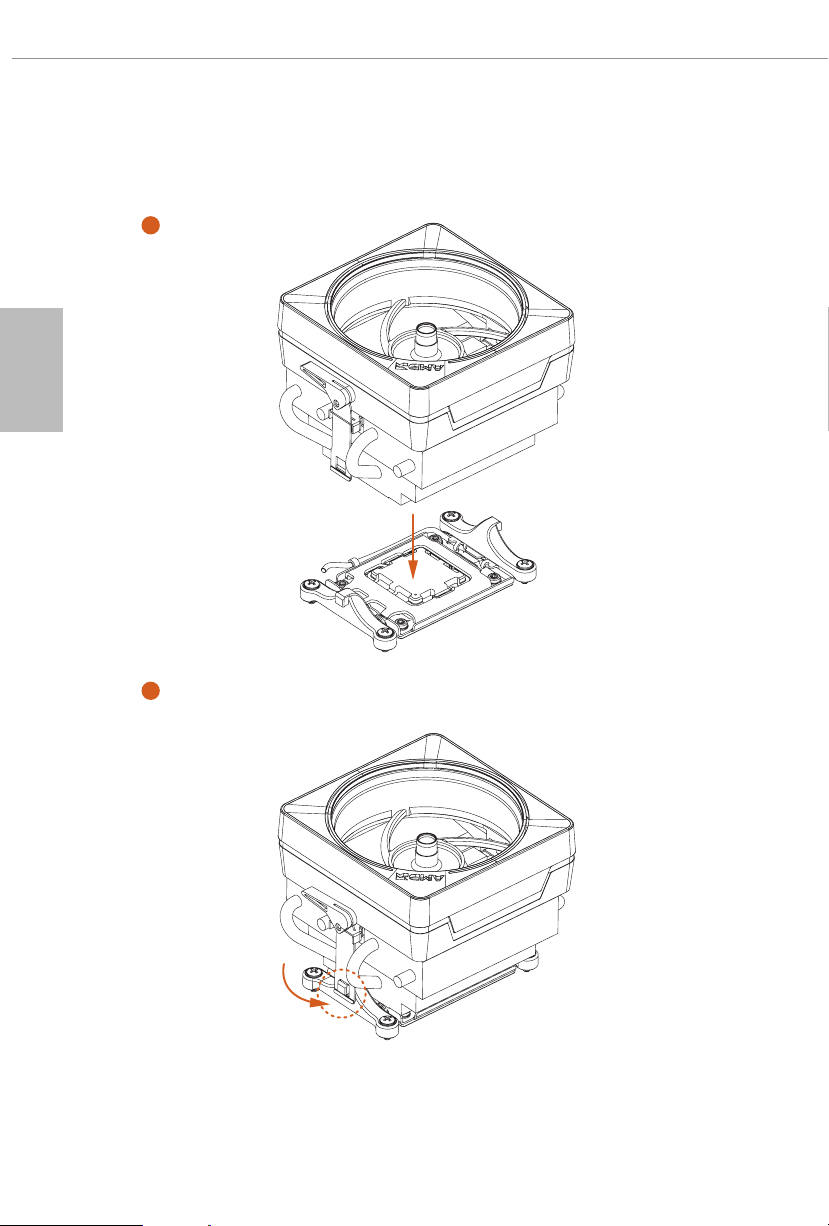
繁體中文
安裝 CPU 散熱器(3 型)
1
2
20

X670E PG Lightning
3
繁體中文
4
21

繁體中文
5
CPU_FAN1
22
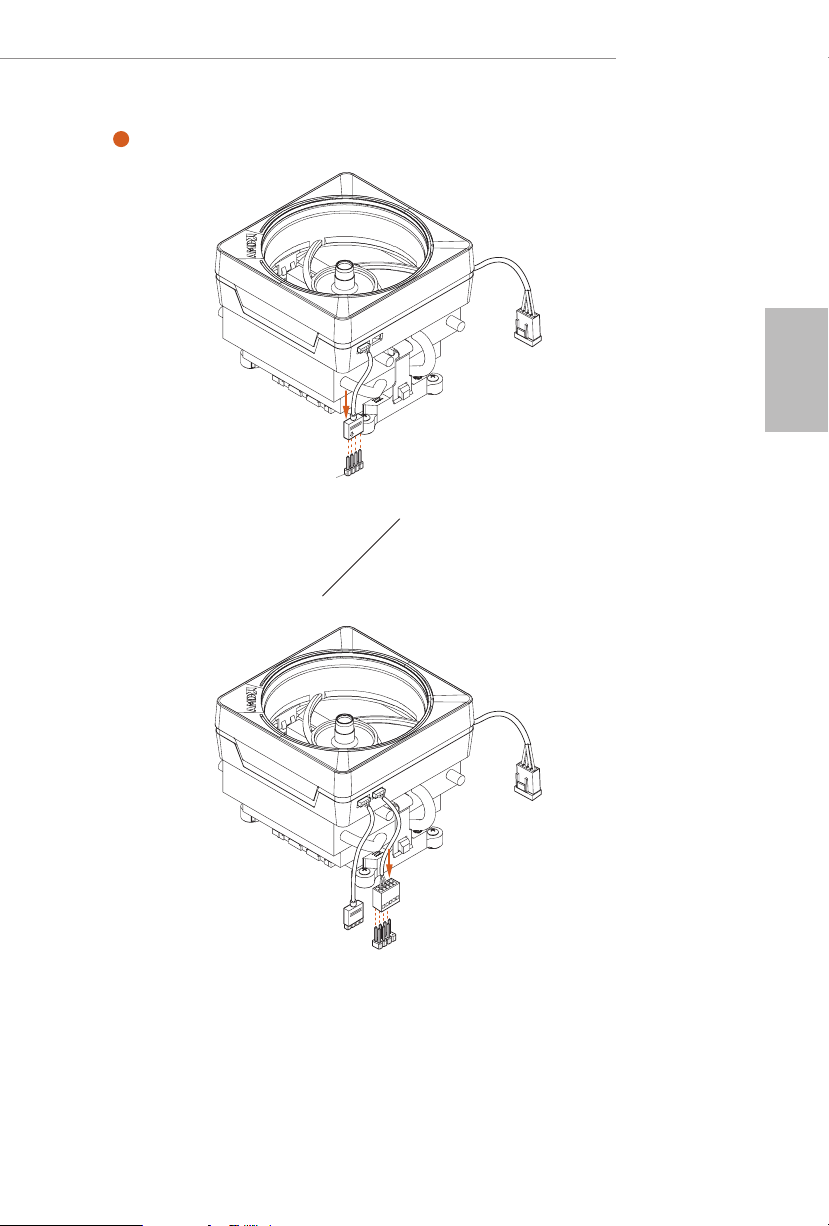
X670E PG Lightning
6
CPU_FAN1
繁體中文
RGB_LED1
+12V
或
CPU_FAN1
RGB_LED1
USB_1_2
請注意,在此步驟中,一次應只使用一條纜線。
如果選擇 RGB_LED1,請安裝華擎公用程式「ASRock Polychrome SYNC」。
如果選擇 USB 接頭,請安裝 AMD 公用程式「SR3 Settings Soware」。
* 此處所示的圖片僅供參考,可能與您購買的型號不完全相符。
23

繁體中文
2.3 安裝記憶體模組 (DIMM)
本主機板提供四個 288-pin DDR5 (Double Data Rate 5) DIMM 插槽,並支援雙通道記
憶體技術。
1. 就雙通道配置而言,一律必須安裝相同(相同品牌、速度、尺寸和晶片類型)的
DDR5 DIMM 對。
2. 在僅安裝一個或安裝三個記憶體模組的情況下,無法啟用雙通道記憶體技術。
3. 不得將 DDR、DDR2、DDR3 或 DDR4 記憶體模組裝入 DDR5 插槽;否則,本主機
板和 DIMM 可能會損壞。
4. DIMM 只能朝一個正確方向安裝。如果朝錯誤方向強行將 DIMM 插入插槽,將對
主機板和 DIMM 造成永久損壞。
建議的記憶體配置
1 個 DIMM
A1 A2 B1 B2
V
2 個 DIMM
A1 A2 B1 B2
V V
4 個 DIMM
A1 A2 B1 B2
V V V V
初次開機可能需要一些時間。
請耐心等候,關於開機時間,請參考下表。
* 可能因不同的配置而異。
記憶體 清除 CMOS 之後的初次開機
2 x 16GB 90 秒
2 x 32GB 150 秒
4 x 16GB 170 秒
4 x 32GB 315 秒
24

X670E PG Lightning
1
繁體中文
2
3
25

繁體中文
1
2.4 連接前面板排針
32:(56:
+''/('
5(6(76:
32:(5/('
32:(5/('
2
RESET SW
HDD LED
26
3$1(/
系統面板排針
910
Power SW (-) RESET SW (+)
B
Power LED (-)
A
Power LED (+)
12
PANEL1
RESET SW (-)Power SW (+)
HDD LED (-)
HDD LED (+)
前面板電線
D
C
A B C D

2.5 安裝主機板
X670E PG Lightning
繁體中文
27

繁體中文
1
2.6 安裝 SATA 磁碟機
光碟機
SATA 磁碟機
2
28
SATA 資料線

X670E PG Lightning
3
繁體中文
4
SATA 電源接頭
SATA 資料接頭
29

繁體中文
1
2.7 安裝顯示卡
CLICK!
30

擴充插槽(PCIe 插槽)
主機板上有 4 個 PCI Express 插槽。
安裝擴充卡之前,請確保已關閉電源或拔下電源線。開始安裝之前,請閱讀擴充卡
的說明書並對卡片進行必要的硬體設定。
PCIe 插槽:
PCIE1(PCIe 5.0 x16 插槽)用於 PCIe x16 通道寬度顯示卡。
PCIE2(PCIe 4.0 x1 插槽)用於 PCIe x1 通道寬度卡。
PCIE3(PCIe 4.0 x16 插槽)用於 PCIe x4 通道寬度顯示卡。
PCIE4(PCIe 4.0 x16 插槽)用於 PCIe x1 通道寬度卡。
PCIe 插槽配置
PCIE1 PCIE3
X670E PG Lightning
繁體中文
單顯示卡
CrossFireTM 模式雙顯示卡
為了確保更好的散熱環境,使用多張顯示卡時,請將機殼風扇連接至主機板的機殼
風扇接頭 (CHA_FAN1~4/WP)。
Gen5x16 N/A
Gen5x16 Gen4x4
31

繁體中文
2.8 連接周邊裝置
32

2.9 連接電源接頭
X670E PG Lightning
繁體中文
$7;9
$7;3:5
33

繁體中文
2.10 電源開啟
1
2
3
4
34

X670E PG Lightning
2.11 跳線設定
圖例顯示設定跳線的方式。當跳線帽套在針腳上時,該跳線為「短路」。如果沒有跳
線帽套在針腳上,該跳線為「開啟」。
清除 CMOS 跳線
(CLRCMOS1)(請參閱第 6 頁,編號 26)
您可利用 CLRCMOS1 清除 CMOS 中的資料。CMOS 中的資料包含系統設定資訊,
如系統密碼、日期、時間及系統設定參數。若要清除並重設系統參數為預設設定,
請先關閉電腦電源及拔下電源線,然後使用跳線蓋讓 CLRCMOS1 上的針腳短路約
3 秒。請牢記,務必在清除 CMOS 後取下跳線蓋。若您需在更新 BIOS 後立即清除
CMOS,則必須先重新啟動系統,然後於進行清除 CMOS 動作前關機。
繁體中文
CLRCMOS1
2-pin 跳線
短路:清除 CMOS
開啟:預設
35

2.12 板載排針及接頭
板載排針及接頭都不是跳線。請勿將跳線帽套在這些排針及接頭上。將跳線帽套在
排針及接頭上,將造成主機板永久性的受損。
繁體中文
系統面板排針
(9-pin PANEL1)(請參閱第 6 頁,編號 19)
請依照以下的針腳排列將機殼上的電源按鈕、重設按鈕及系統狀態指示燈連接至此
排針。在連接纜線之前,請注意正負針腳。
PANEL1
PLE D+
PLE D-
PWR BTN #
GND
1
HDL ED+
PWRBTN(電源按鈕):
連接至機殼前面板上的電源按鈕。您可設定使用電源按鈕關閉系統電源的方式。
RESET(重設按鈕):
接至機殼前面板上的重設按鈕。若電腦當機且無法執行正常重新啟動,按下重設按
鈕即可重新啟動電腦。
PLED(系統電源 LED):
連接至機殼前面板上的電源狀態指示燈。系統正在運作時,此 LED 會亮起。系統進
入 S1/S3 睡眠狀態時,LED 會持續閃爍。系統進入 S4 睡眠狀態或關機 (S5) 時,LED
會熄滅。
HDLED(硬碟活動 LED):
連接至機殼前面板上的硬碟活動 LED。硬碟正在讀取或寫入資料時,LED 會亮起。
各機殼的前面板設計各有不同。前面板模組主要是由電源按鈕、重設按鈕、電源
LED、硬碟活動 LED、喇叭及其他裝置組成。將機殼前面板模組連接至此排針時,
請確定佈線及針腳指派皆正確相符。
GND
HDL ED-
GND
RES ET#
36

電源 LED 及喇叭排針
PLE D-
SPE AK ER
(7-pin SPK_PLED1)(請參閱第 6 頁,編號 20)
請將機殼電源 LED 和機殼揚聲器連接至此排針。
SPK_PLED1
DUM MY
DUM MY
+5V
X670E PG Lightning
1
PLE D+
PLE D+
Serial ATA3 接頭
直角:
(SATA3_1)(請參閱第 6 頁,編號 17)
(SATA3_2)(請參閱第 6 頁,編號 18)
垂直 :
(SATA3_3)(請參閱第 6 頁,編號 22)
(SATA3_4)(請參閱第 6 頁,編號 21)
這四組 SATA3 接頭,皆支援內部儲存裝置的 SATA 資料纜線,最高可達 6.0 Gb/s 資
料傳輸率。
SATA3_2 SATA3_1
繁體中文
SATA3_3 SATA3_4
37

繁體中文
USB 2.0 排針
(9-pin USB_5_6)(請參閱第 6 頁,編號 24)
(9-pin USB_7_8)(請參閱第 6 頁,編號 23)
本主機板上含有兩組排針。各 USB 2.0 排針皆可支援兩個連接埠。
USB_5_6
USB _PW R
-B
+B
GND
DUM MY
1
GND
+A
-A
USB _PW R
USB_7_8
USB _PW R
-B
+B
GND
DUM MY
1
GND
+A
-A
USB _PW R
USB 3.2 Gen1 排針
(19-pin USB32_8_9)(請參閱第 6 頁,編號 13)
(19-pin USB32_10_11)(請參閱第 6 頁,編號 25)
本主機板上含有兩組排針。各 USB 3.2 Gen1 排針皆可支援兩個連接埠。
38
USB32_8_9
Vbus
IntA _PA_SS RX-
IntA _PA_SS RX+
GND
IntA _PA_SS TX-
IntA _PA_SS TX+
GND
IntA _PA_D-
IntA _PA_D+
USB32_10_11
IntA _P_D+
IntA _P_D-
GND
IntA _P_SS TX+
IntA _P_SS TX-
1
IntA _P_SS TX+
GND
IntA _P_D-
IntA _P_D+
ID
VbusVbus
IntA _PB_ SSRX -
IntA _PB_ SSRX +
GND
IntA _PB_ SSTX -
IntA _PB_ SSTX +
GND
IntA _PB_ D-
Dumm y
1
GND
IntA _P_SS RX+
IntA _P_S SRX-
IntA _P_SS RX+
GND
IntA _P_SS TX-
IntA _PB_ D+
Vbus
Vbus
IntA _P_S SRX-

X670E PG Lightning
前面板 Type C USB 3.2 Gen2x2 排針
(20-pin USB32_TC2)(請參閱第 6 頁,編號 14)
本主機板上有一個前面板 Type C USB 3.2 Gen2x2 排針。此排針用於連接 USB 3.2
Gen2x2 模組,以提供額外的 USB 3.2 Gen2x2 連接埠。
USB32_TC2
USB Type-C 纜線
前面板音訊排針
(9-pin HD_AUDIO1)(請參閱第 6 頁,編號 31)
本排針適用於連接音訊裝置至前面板音訊。
繁體中文
HD_AUDIO1
GND
PRE SEN CE#
MIC _RE T
OUT _RE T
1
高解析度音訊支援智慧型音效介面偵測 (Jack Sensing),但機殼上的面板線必須支援
HDA 才能正確運作。請依本手冊及機殼手冊說明安裝系統。
MIC 2_R
MIC 2_L
J_S ENS E
OUT 2_R
OUT 2_L
39

繁體中文
GND
GND
4
機殼/水冷幫浦風扇接頭
(4-pin CHA_FAN1/WP)(請參閱第 6 頁,編號 8)
(4-pin CHA_FAN2/WP)(請參閱第 6 頁,編號 15)
(4-pin CHA_FAN3/WP)(請參閱第 6 頁,編號 3)
(4-pin CHA_FAN4/WP)(請參閱第 6 頁,編號 27)
本主機板配備四個 4-Pin 水冷機殼風扇接頭。若要連接 3-Pin 機殼水冷風扇,請連接
至 Pin 1-3。
CHA_FAN1/WP
4 3 2 1
FAN _SP EED_ CON TRO L
CHA _FA N_SP EED
FAN _VO LTA GE
GND
CHA_FAN2/WP
FAN _SP EED_ CON TRO L
CHA _FA N_SP EED
FAN _VO LTA GE
GND
3
2
1
CHA_FAN3/WP
FAN _VO LTA GE
CHA _FA N_S PEE D
FAN _SP EED _CO NTR OL
1 2 3 4
40
CHA_FAN4/WP
FAN _VO LTA GE
1 2 3 4
CHA _FA N_S PEE D
FAN _SP EED _CO NTR OL

X670E PG Lightning
CPU 風扇接頭
(4-pin CPU_FAN1)(請參閱第 6 頁,編號 4)
本主機板提供 4-Pin CPU 風扇(靜音風扇)接頭。若您計畫連接 3-Pin CPU 風扇,請
接至 Pin 1-3。
CPU_FAN1
4 3 2 1
GND
+12 V
FAN_ SPE ED_ CON TRO L
CPU /水冷幫浦風扇接頭
(4-pin CPU_FAN2/WP)(請參閱第 6 頁,編號 5)
本主機板配備 4-Pin 水冷 CPU 風扇接頭。若您計畫連接 3-Pin CPU 水冷風扇,請接
至 Pin 1-3。
CPU _FAN _SP EED
繁體中文
CPU_FAN2/WP
4 3 2 1
GND
FAN_ VOLTA GE
CPU_ F
AN_S PEED
FAN_S PEED_ CONTR OL
41

繁體中文
8 5
ATX 電源接頭
(24-pin ATXPWR1)(請參閱第 6 頁,編號 12)
本主機板配備一組 24-pin ATX 電源接頭。若要使用 20-pin ATX 電源供應器,請插
入 Pin 1 及 Pin 13。
ATXPWR1
12 124
13
ATX 12V 電源接頭
(8-pin ATX12V1)(請參閱第 6 頁,編號 1)
本主機板配備一組 8-pin ATX 12V 電源接頭。若要使用 4-pin ATX 電源供應器,請
插入 Pin 1 及 Pin 5。
42
* 警告:請確定已連接 CPU 的電源線,而非顯示卡的電源線。請勿將 PCIe 電源線
插入此接頭。
ATX12V1
4
1

ATX 12V 電源接頭
(4-pin ATX12V2)(請參閱第 6 頁,編號 2)
請將 ATX 12V 電源接至此接頭。
* 電源插頭僅能以單一方向,插入此連接器。
* 將 ATX 12V 4-pin 纜線連接至 ATX12V2 屬於選擇性。
* 就進階超頻而言,建議將此接頭與 ATX12V1 搭配使用。
ATX12V2
X670E PG Lightning
繁體中文
43

繁體中文
SPI_ DQ3
SPI TPM 排針
(13-pin SPI_TPM_J1)(請參閱第 6 頁,編號 16)
此接頭支援 SPI 信賴平台模組 (TPM) 系統,可確保儲存金鑰、數位憑證、密碼及資
料的安全。TPM 系統也有助於提高網路安全性、保護數位身分,並確保平台完整性。
SPI_TPM_J1
SPI_ PWR
Dumm y
CLK
SPI_ MOSI
RST#
TPM_ PIRQ
1
SPI_ DQ2
SPI_ MISO
SPI_ CS0
GND
RSMR ST#
SPI_ TPM_ CS#
underbolt AIC 接頭
(5-pin TB1)(請參閱第 6 頁,編號 30)
請透過 GPIO 纜線將 underbolt™ 附加介面卡 (AIC) 接至 underbolt AIC 接頭。
* 請將 underbolt™ AIC 卡安裝於 PCIE3(預設插槽)。
TB1
44

X670E PG Lightning
RGB LED 排針
(4-pin RGB_LED1)(請參閱第 6 頁,編號 29)
此 RGB 排針用於連接 RGB LED 延長線,可供使用者選擇各種 LED 照明效果。
警告:切勿以錯誤方向安裝 RGB LED 纜線,否則纜線可能損壞。
RGB_LED1
1
+12 V G R B
將 RGB LED 燈條連接至主機板上的
RGB LED 排針 (RGB_LED1)
。
繁體中文
1
B
R
G
V
2
1
1. 切勿以錯誤方向安裝 RGB LED 纜線,否則纜線可能損壞。
2. 安裝或拆卸 RGB LED 纜線之前,請關閉系統並從電源拔下電源線。否則可能對主
機板元件造成損壞。
1. 請注意,未隨附 RGB LED 燈條。
2. RGB LED 排針支援標準 5050 RGB LED 燈條 (12V/G/R/B),最大額定功率為 3A (12V),
長度在 2 公尺內。
45

可定址 LED 排針
(3-pin ADDR_LED1)(請參閱第 6 頁,編號 28)
(3-pin ADDR_LED2)(請參閱第 6 頁,編號 9)
(3-pin ADDR_LED3)(請參閱第 6 頁,編號 10)
此排針用於連接可讓使用者選擇各種 LED 燈效的
可定址
LED 延長線。
警告:切勿以錯誤方向安裝可定址 LED 纜線,否則纜線可能損壞。
繁體中文
將
可定址 RGB LED
燈條連接至主機板上的
可定址 LED 排針 (ADDR_LED1 / ADDR_
LED2 / ADDR_LED3)
。
ADDR_LED3
ADDR_LED2
ADDR_LED1
1
GND
DO_ ADD R
VOU T
46
1

X670E PG Lightning
1. 切勿以錯誤方向安裝 RGB LED 纜線,否則纜線可能損壞。
2. 安裝或拆卸 RGB LED 纜線之前,請關閉系統並從電源拔下電源線。否則可能對主機
板元件造成損壞。
1. 請注意,未隨附 RGB LED 燈條。
2. RGB LED 排針支援 WS2812B 可定址 RGB LED 燈條 (5V/Data/GND),最大額定功率
為 3A (5V),長度在 2 公尺內。
繁體中文
47

繁體中文
2.13 智慧型開關
主機板設有一個智慧型開關:BIOS Flashback 按鈕,可讓使用者更新 BIOS。
BIOS Flashback 按鈕
(BIOS_FB1)(請參閱第 8 頁,編號 5)
BIOS Flashback 按鈕可讓使用者更新 BIOS。
BIOS_FB1
48
USB BIOS Flashback 連接埠

X670E PG Lightning
ASRock BIOS Flashback 功能可讓您不用關閉系統就能更新 BIOS,甚至無 CPU 也行。
使用 BIOS Flashback 功能之前,請暫停 BitLocker 及任何仰賴 TPM 的加密或安全性。
請確保已儲存並備份復原金鑰。如果加密啟用時缺少復原金鑰,資料將保持加密狀態,
系統不會啟動進入作業系統。建議在更新 BIOS 之前停用 fTPM。否則,可能發生無法
預測的失敗。
若要使用 USB BIOS Flashback 功能,請依照下列步驟進行。
1. 從華擎網站下載最新的 BIOS 檔案:http://www.asrock.com。
2. 將 BIOS 檔案複製到您的 USB 隨身碟。請確定 USB 隨身碟的檔案系統是 FAT32。
3. 從 zip 檔案解壓縮 BIOS 檔案。
4. 將檔案重新命名為「
5. 將 24 pin 電源插頭插入主機板,然後開啟電源供應器的 AC 開關。
* 無須將系統開機。
6. 接著將 USB 隨身碟插入 USB BIOS Flashback 連接埠。
7. 按住 BIOS Flashback 開關約三秒,接著 LED 會開始閃爍。
8. 等到 LED 停止閃爍,表示 BIOS 刷新已經完成。
* 如果 LED 燈亮起綠燈,表示 BIOS Flashback 沒有正常運作。請務必將 USB 隨身碟,插入 USB
BIOS Flashback 連接埠。
** 如果 LED 完全不亮,請中斷系統電源並將 CMOS 電池,從主機板拆下/中斷連接幾分鐘。
重新連接電源和電池並再試一次。
creative.rom
」,然後儲存至 X: USB 隨身碟的根目錄下。
繁體中文
49

繁體中文
2.14 Post 狀態檢查
Post 狀態檢查 (PSC) 可在使用者啟動機器時診斷電腦,會亮紅燈指示 CPU、記憶體、
VGA 或儲存裝置是否故障。如果上述四項正常運作,燈就會熄滅。
DRAM 狀態 LED 在記憶體訓練過程中閃爍是正常現象,表示系統正常運作。
50

X670E PG Lightning
2.15 M.2 SSD 模組安裝指南 (M2_1)
M.2 為小型多功能卡緣接頭,用於取代 mPCIe 和 mSATA。Blazing M.2 插座(M2_1,
Key M)支援 2280 型 PCIe Gen5x4 (128 Gb/s) 模式。
安裝 M.2 SSD 模組
步驟 1
準備 M.2 SSD 模組和螺絲。
步驟 2
視 PCB 類型及 M.2 SSD 模組長度而
定,找出要使用的對應螺帽位置。
繁體中文
編號 1
螺帽位置 A
PCB 長度 8cm
模組類型 Type 2280
51

繁體中文
1
步驟 3
2
安裝 M.2 SSD 模組之前,請鬆開螺
絲拆下 M.2 散熱片。
1
* 安裝 M.2 SSD 模組之前,請撕下
M.2 散熱片底部的保護膜。
步驟 4
將 M.2 SSD 模組對準 M.2 插槽並輕
輕插入。請注意,M.2 SSD 模組只
能朝一個方向安裝。
A
52
A
o
20

正確安裝:
SSD 的 PCB 位於適當位置,可旋入 M.2
散熱片。
X670E PG Lightning
步驟 5
固定 M.2 散熱片之前,請務必將
SSD 上的凹口對準主機板上的銅柱;
否則可能損壞 SSD 模組。
繁體中文
錯誤安裝:
SSD 的 PCB 位於 M.2 散熱片與銅柱之間。
請勿繼續。
53

繁體中文
3
步驟 6
1
2
如需最新的 M.2 SSD 模組支援清單,請上我們的網站取得詳細資訊:
http://www.asrock.com
依照所示順序用螺絲起子鎖緊螺
絲,固定模組和 M.2 散熱片。先鎖
緊 M.2 接頭對面的螺絲 (2),再鎖緊
M.2 接頭旁邊的螺絲 (3)。
* 請勿過度鎖緊螺絲,以免損壞模
組和 M.2 散熱片。
54

X670E PG Lightning
2.16 M.2 SSD 模組安裝指南(M2_2 和 M2_3)
M.2 為小型多功能卡緣接頭,用於取代 mPCIe 和 mSATA。Ultra M.2 插座(M2_2,
Key M)支援 2280 型 SATA3 6.0 Gb/s 及 PCIe Gen3x4 (32 Gb/s) 模式。M.2 插座(M2_3,
Key M)支援 2280 型 PCIe Gen4x2 (32 Gb/s) 模式
安裝 M.2 SSD 模組
步驟 1
準備 M.2 SSD 模組和螺絲。
步驟 2
視 PCB 類型及 M.2 SSD 模組長度而
定,找出要使用的對應螺帽位置。
繁體中文
編號 1
螺帽位置 A
PCB 長度 8cm
模組類型 Type 2280
55

步驟 3
將 M.2 SSD 模組對準 M.2 插槽並輕
輕插入。請注意,M.2 SSD 模組只
能朝一個方向安裝。
繁體中文
A
A
o
20
步驟 4
使用螺絲起子鎖緊螺絲,固定模
組。請勿過度鎖緊螺絲,以免損壞
模組。
NUT1NUT2
如需最新的 M.2 SSD 模組支援清單,請上我們的網站取得詳細資訊:
http://www.asrock.com
56

X670E PG Lightning
2.17 M.2 SSD 模組安裝指南 (M2_4)
M.2 為小型多功能卡緣接頭,用於取代 mPCIe 和 mSATA。Hyper M.2 插座(M2_4,
Key M)2260/2280 型 PCIe Gen4x4 (64 Gb/s) 模式。
安裝 M.2 SSD 模組
步驟 1
準備 M.2 SSD 模組和螺絲。
步驟 2
視 PCB 類型及 M.2 SSD 模組長度而
定,找出要使用的對應螺帽位置。
繁體中文
編號 1 2
螺帽位置 A B
PCB 長度 6cm 8cm
模組類型 Type 2260 Type 2280
57

繁體中文
1
步驟 3
安裝 M.2 SSD 模組之前,請鬆開螺
2
1
絲拆下 M.2 散熱片。
* 安裝 M.2 SSD 模組之前,請撕下
M.2 散熱片底部的保護膜。
步驟 4
撕下螺帽 A 上的黃色保護膜。準備
隨附的 M.2 銅柱,用手將它鎖入螺
帽 A。如果 M.2 SSD 模組為 2280
型,請略過步驟 4。
58
步驟 5
將 M.2 SSD 模組對準 M.2 插槽並輕
輕插入。請注意,M.2 SSD 模組只
能朝一個方向安裝。
AB
AB
o
20

X670E PG Lightning
步驟 6
使用螺絲起子鎖緊螺絲,固定模組。
請勿過度鎖緊螺絲,以免損壞模組。
如果 M.2 SSD 模組為 2280 型,請略
NUT1NUT2B
過步驟 6。
步驟 7
如果使用 2280 型 SSD 模組,則固定
M.2 散熱片之前,請務必將 SSD 上
的凹口對準主機板上的銅柱;否則
可能損壞 SSD 模組。
繁體中文
正確安裝:
SSD 的 PCB 位於適當位置,可旋入 M.2
散熱片。
錯誤安裝:
SSD 的 PCB 位於 M.2 散熱片與銅柱之間。
請勿繼續。
59
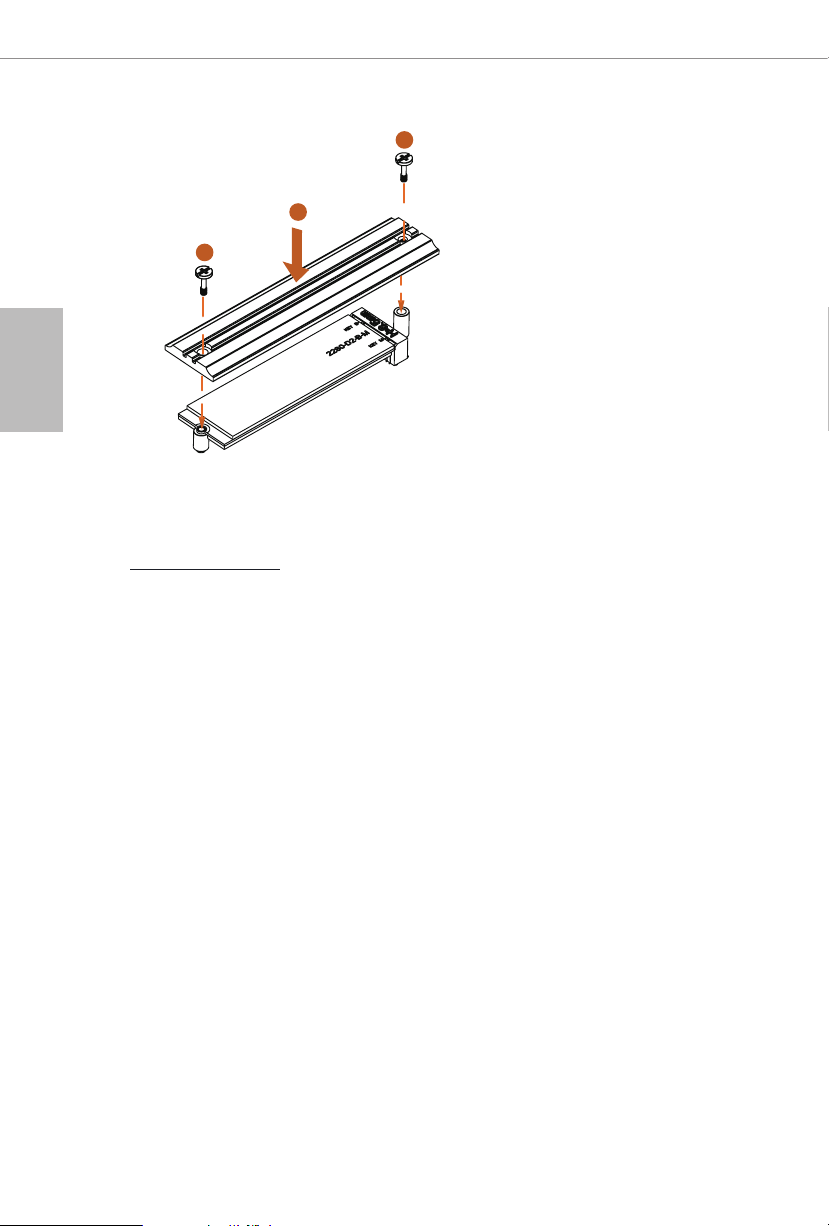
繁體中文
3
步驟 8
1
2
如需最新的 M.2 SSD 模組支援清單,請上我們的網站取得詳細資訊:
http://www.asrock.com
依照所示順序用螺絲起子鎖緊螺
絲,固定模組(如果 M.2 SSD 模組
為 2280 型)和 M.2 散熱片。先鎖
緊 M.2 接頭對面的螺絲 (2),再鎖緊
M.2 接頭旁邊的螺絲 (3)。
* 請勿過度鎖緊螺絲,以免損壞模
組和 M.2 散熱片。
60

1.1 版
2022 年 8 月出版
Copyright©2022 ASRock INC.。保留所有權利。
版權聲明:
未經華擎書面同意,不得以任何語言、任何形式或透過任何方式複製、轉錄、傳播或
翻譯本文件的任何部分,購買者基於備份目的而複製文件除外。
本文件中出現的產品和公司名稱可能是其所屬公司的註冊商標或版權,僅用於識別或
說明並且符合所有者的利益,無侵權意圖。
免責聲明:
本文件中包含的規格和資訊僅供參考,如有變更,恕不另行通知,且不應被視為華擎
的承諾。華擎對本文件中可能出現的任何錯誤或遺漏概不負責。
對於本文件的內容,華擎不提供任何明示或默示保證,包括但不限於適銷性或特定用
途適用性的默示保證或條件。
在任何情況下,華擎、其董事、主管、員工或代理商均不對任何間接、特殊、附帶性
或衍生性損害(包括利潤損失、業務損失、資料遺失、業務中斷等情況造成的損害)
負責,即使華擎已知悉可能因文件或產品中的任何瑕疵或錯誤而造成此類損害亦然。
本裝置符合 FCC 規則第 15 部分的規定。操作滿足下列兩個條件:
(1) 本裝置不得造成有害干擾;以及
(2) 本裝置必須能承受接收的任何干擾,包括可能導致意外操作的干擾。
HDMI®、HDMI High-Denition Multimedia Interface 和 HDMI 標誌,是 HDMI
Licensing LLC 在美國及其他國家的商標或註冊商標。

警告
本產品裝有鈕扣電池
如果誤食,鈕扣電池可能導致重傷或死亡。
請將電池置於兒童看不到或無法觸及處。
僅限美國加州
本主機板採用的鋰電池含有過氯酸鹽,這是一種受加州立法機關通過的過氯酸鹽最佳
管理實務 (BMP) 法規管制的有毒物質。在美國加州丟棄鋰電池時,請事先遵守相關規
定。
「過氯酸鹽 - 特殊處理可能適用,請參閱 www.dtsc.ca.gov/hazardouswaste/perchlorate」
僅限澳洲
我們的商品附有根據澳洲消費者法不得排除的保證。您有權因重大故障而要求更換或
退款,並就商品造成的任何其他合理可預見的損失或損壞獲得賠償。如果商品品質不
合格,而故障不構成重大故障,您也有權要求維修或更換商品。如需協助,請致電華
擎,電話:+886-2-28965588 分機 123(收取標準國際通話費用)
華擎茲此聲明,本裝置符合相關 UKCA 指令的基本要求及其他相關規定。如需 UKCA
符合性聲明的全文,請至:http://www.asrock.com
華擎茲此聲明,本裝置符合相關指令的基本要求及其他相關規定。如需 EU 符合性聲
明的全文,請至:http://www.asrock.com
華擎遵循綠色設計理念設計和製造產品,並確保華擎產品生命週期的各個階段,都符
合全球環保法規。此外,華擎根據法規要求揭露相關資訊。
請參閱 https://www.asrock.com/general/about.asp?cat=Responsibility,瞭解華擎根據法
規要求進行的資訊揭露。
請勿將主機板丟入一般廢棄物中。本產品的設計實現妥善的零件再利用和
回收。此打叉附輪垃圾桶符號表示不應將產品(電力電子設備)放入一般
廢棄物中,請參考當地法規處置電子產品。

BSMI 限用物質及元素清單
單元
( P b)
鉛
鎘
(C d) 汞(Hg)
限用物質及其化學符號
+6
)
多溴聯苯
(PBB)
六價鉻
(Cr
多溴聯苯醚
(PBDE)
電路板 ○ ○ ○ ○ ○ ○
電子元件 - ○ ○ ○ ○ ○
線材 - ○ ○ ○ ○ ○
配件 - ○ ○ ○ ○ ○
備考 1.〝超出 0.1 wt %〞及〝超出 0.01 wt %〞係指限用物質之百分比含量超出百分比含量基準值。
備考 2.〝○〞係指該項限用物質之百分比含量未超出百分比含量基準值。
備考 3.〝-〞係指該項限用物質為排除項目。
